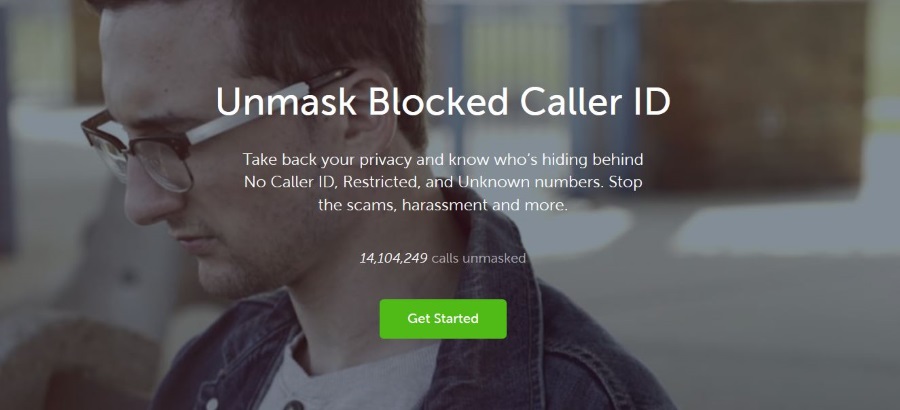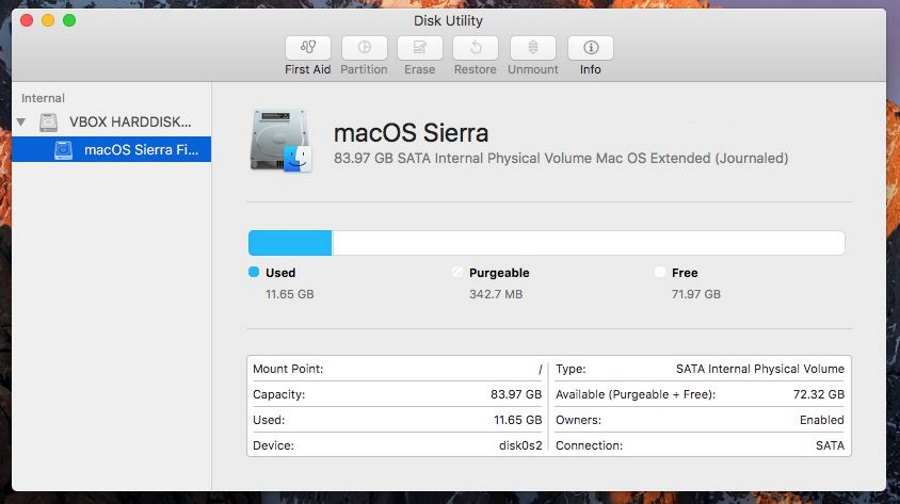
Машины Mac — довольно надежные компьютеры, обеспечивающие надежную работу практически в любой ситуации; они известны тем, что в ситуациях, которые на ПК с Windows вызвали бы «синий экран смерти». Однако, хотя это и редкость, проблемы могут и будут случаться; это неизбежно, когда речь идет о технологиях. Эти проблемы тем более неприятны из-за их редкости, и для их устранения может потребоваться небольшая работа. На прошлой неделе я столкнулся с такой проблемой: внешний жесткий диск не отображался на компьютере Mac, хотя все свидетельствовало о том, что он должен был отображаться. Вот как это исправить.
Содержание
Внешние диски — это дешевый способ расширить объем памяти без необходимости замены внутреннего жесткого диска. Просто подключите его через USB или Thunderbolt, и он появится в Finder. После этого вы можете делать с ним практически все, что захотите. Если он не отображается в Finder, он обязательно появится в Disk Utility в разделе Utilities. Это вложенная папка в папке Applications, на значке которой изображены скрещенные отвертка и гаечный ключ, а Disk Utility похожа на жесткий диск, который осматривают стетоскопом. Обе программы будут часто упоминаться.
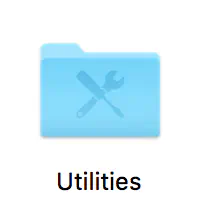
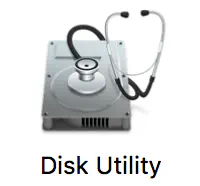
Оттуда вы сможете устранить неполадки и, как правило, решить проблему.
Если это не сработает, у нас есть несколько простых советов по устранению неполадок, чтобы исправить ситуацию, когда внешний жесткий диск не отображается на Mac. Сначала мы проверим основы, а затем убедимся, что MacOS настроена на отображение внешних дисков, может монтировать диск и что на диске нет ошибок ни на самом диске, ни в его файловой структуре.
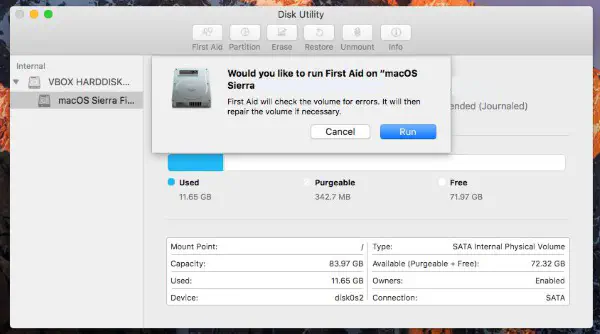
Первым делом
Как однажды сказал Уильям Оккам, самое простое решение, как правило, является лучшим. Учитывая это, давайте сначала проверим все основы. Возьмите за привычку делать это при любых проблемах с компьютером, поскольку это может сэкономить время, деньги и хлопоты в долгосрочной перспективе. В конце концов, никто не хочет потерять полдня из-за того, что не понял, что что-то просто неправильно подключено.
- Проверьте, правильно ли подключен кабель от жесткого диска к вашему Mac.
- Проверьте, есть ли у внешнего жесткого диска питание, если оно ему необходимо.
- Проверьте состояние кабеля и замените его, если есть запасной.
- Замените кабель питания жесткого диска, если есть запасной.
- Попробуйте другую розетку, если она есть поблизости.
- Перезагрузите Mac, чтобы проверить, не помешала ли обнаружению диска открытая программа или приложение.
- Убедитесь, что диск отформатирован. Некоторые импортированные диски поставляются совершенно пустыми, и хотя MacOS должна обнаружить их и предложить отформатировать, это не всегда получается.
- Попробуйте подключить внешний диск к другому компьютеру и посмотреть, работает ли он на нем, чтобы исключить повреждение самого диска.
- Убедитесь, что диск не имеет или не использует функцию энергосбережения или сна. Отключите ее, если она есть.
- Проверьте, получает ли накопитель достаточное питание. На кабель USB подается напряжение 5 В, и если это единственный источник питания для накопителя, его может быть недостаточно. Используйте кабель питания USB, если вы подозреваете, что проблема в этом.
В зависимости от того, что вы найдете здесь, вы можете устранить неполадки либо диска, либо вашего Mac.
Во-первых, убедитесь, что Finder отображает значки диска. По умолчанию он отображает не так много, и может быть включена настройка не показывать внешние диски.
- Откройте окно Finder.
- Выберите Preferences и вкладку General.
- Убедитесь, что флажок рядом с External disks установлен.
Если флажок установлен, переходите к устранению непоявления внешнего жесткого диска на Mac.
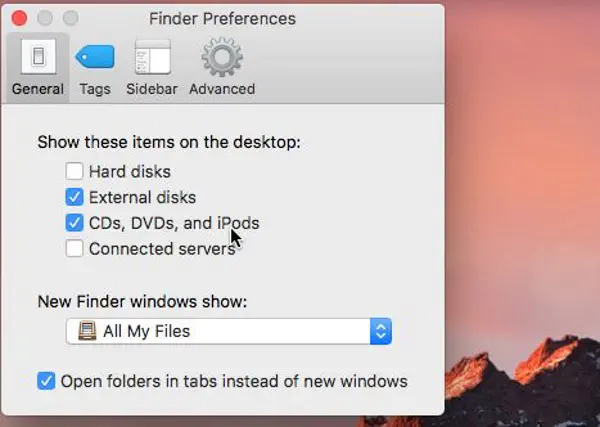
Монтировать диск в Finder
Если вы считаете, что диск работает нормально, давайте посмотрим, можем ли мы вручную подключить его к macOS. Для этого нам нужно смонтировать его. Это должно произойти автоматически, когда macOS обнаружит диск, но это не всегда работает.
- Подключите диск, если он еще не подключен.
- Откройте утилиты и Disk Utility.
- Убедитесь, что диск указан в левом окне. Он должен быть помечен как External Disk.
- Проверьте наличие тома, если диск присутствует. Если том присутствует, но не смонтирован, он должен быть выделен серым цветом.
- Выделите том и выберите Mount. Том должен перейти из серого цвета в нормальный, что означает, что он смонтирован.
- Откройте Finder и перейдите к диску в Devices.
Если это не сработало, вам может понадобиться использовать утилиту Verify Disk, чтобы убедиться, что все работает как нужно.
- Откройте Utilities и Disk Utility.
- Выделите серый том.
- Выберите First Aid в верхней центральной части.
- Выберите Run, чтобы выполнить диагностику диска и устранить любые проблемы.
Запуск First Aid на внешнем диске — полезный способ убедиться, что формат или файловая структура не содержат ошибок или проблем. Если таковые имеются, First Aid исправит их, и MacOS смонтирует диск без дальнейших проблем.
У вас есть другие способы исправить ситуацию, когда внешний жесткий диск не отображается на Mac? Расскажите нам об этом ниже!
YouTube видео: Внешний жесткий диск не отображается на Mac Что делать
Вопросы и ответы по теме: “Внешний жесткий диск не отображается на Mac Что делать”
Почему Мак не видит внешний жесткий диск?
В большинстве случаев iMac не видит жесткий диск именно по вине несовместимости файловых систем. При установке жесткого диска Вам следует отформатировать его в один из доступных форматов самостоятельно, если система не сделала это автоматически.
Как на Маке увидеть внешний жесткий диск?
Значки жестких дисков, внешних дисков, CD, DVD, iPhone, iPad, iPod touch и подключенных серверов можно просматривать в боковом меню Finder или на рабочем столе. В Finder на Mac выберите «Finder» > «Настройки». Нажмите «Общие», затем выберите объекты, которые Вы хотите отобразить на рабочем столе.
Что делать если внешний жесткий диск не отображается?
**Подключите накопитель к другому устройству.**1. Отформатируйте и инициализируйте жёсткий диск 2. Восстановите файлы из раздела RAW и создайте новый раздел 3. Назначьте диску букву 4. Запустите средство устранения неполадок оборудования и устройств 5. Проверьте наличие обновлений драйверов 6. Обновить операционную систему
Как загрузиться с внешнего жесткого диска на Mac?
Если компьютер включен, выберите меню Apple > «Системные настройки», затем в боковом меню нажмите «Основные» (возможно, потребуется прокрутить вниз). Справа нажмите «Загрузочный диск», затем нажмите «Перезагрузить в режиме внешнего диска».
Почему макбук не читает диск?
Обязательно проверьте, свежая ли версия OS стоит у Вас, а также установлены ли последние обновления. Проблемы с программой, выполняющей работу с DVD-приводом. Для записи дисков часто используются программы от сторонних разработчиков. Возможно, ПО просто неправильно работает или нуждается в обновлении/переустановке.
Как добавить жесткий диск на мак?
Достаточно вставить жесткий диск в этот контейнер (конечно же, важно, чтобы размеры и разъемы кармана и винчестера совпадали) и подключить его к USB-порту ноутбука. Винчестер опознается операционной системой как съемный накопитель, после чего вы сможете приступить к работе с ним.